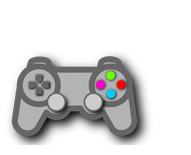Коммуникации с каждым годом развиваются семимильными шагами, и неудивительно, что уже сейчас на второй план отходит письменная переписка в Интернете. Разумеется, вместо того, чтобы набирать большое количество текста, в лучшем случае владея слепым методом печати, куда удобнее просто позвонить другу или коллеге, устроив видеоконференцию или онлайн-вечеринку. Кроме того, современное оборудование позволяет работать с недоступными прежде вещами в домашних условиях: звукозапись, онлайн-уроки, праздничные мероприятия.
Само собой, вместе с тем все большей популярностью пользуются устройства, прежде нужные, но не в таких масштабах – микрофоны. Казалось бы, чего проще и удобнее? Воткнул штекер – и началось, но не тут-то было. Как скоро не развивалось бы общество, даже в таком, казалось бы, простом деле многие задаются вопросом: почему не работает микрофон? Именно это сегодня и постараемся выяснить.
Инструкция:
- Для начала разберемся в настройках, установленных на компьютере. Войдите в «Панель Управления», там найдите раздел «Звуки и аудиоустройства», выберите вкладку «Проверка микрофона» . Если все в порядке, и само устройство не имеет физических повреждений, проверьте, плотно ли вставлен кабель. Все в порядке? Тогда идем дальше в настройки, но вместо проверки микрофона найдем подраздел «Речь», а в нем – вкладку «Громкость». Заходим в «Параметры», затем в «Свойства», где проверяем, стоит ли флажок напротив громкости устройства.
- Допустим, все в порядке, но микрофон так и не заработал. Заходим в настройки громкости микрофона и включаем дополнительное усиление прибора. Проверяем устройство вновь, найдя в разделе «Речь» пункт «Проверка». Если ни один из способов вам не помог, следует искать проблему либо в самом микрофоне, либо в звуковой карте – скорее всего, что-то вышло из строя.
- Будучи не отдельным устройством, а частью прибора — к примеру, наушников, микрофон также требует настройки. Бывает так, что пользователь, попросту забыв установить драйвера, удивляется тому, что не работает микрофон на наушниках. Проверьте, возможно, вы воспользовались стандартными системными драйверами, а не специальными, идущими в комплекте с наушниками.
- Если же вы столкнулись с тем, что не работает микрофон на ноутбуке, и предложенные выше методы вам не помогли, стоит, опять же, обратиться за помощью к специалистам – не исключено, что какая-то деталь требует ремонта или замены. Особых рекомендаций конкретно в контексте ноутбуков нет, поэтому постарайтесь следовать вышеописанным инструкциям очень тщательно.
- Помимо вышеописанных ситуаций, бывает и такое, что в целом все в порядке, но не работает микрофон в скайпе. Если физически прибор не поврежден, дело в настройках самой программы — возможно, в опциях приложение использует не то устройство. Для исправления входим в меню, где выбираем раздел «Инструменты», переходим во вкладку «Настройки» — «Настройки звука», входим в подраздел «Микрофон». Смотрим, правильно ли выбрано устройство. Если все в порядке, попробуйте изменить настройки чувствительности. Проверьте, удалось ли вам исправить ситуацию, совершив пробный звонок в автоматическую службу «Echo Sound Service».